OBS/Auftragsbearbeitung/Erstellen eines Lagerauftrages: Unterschied zwischen den Versionen
Keine Bearbeitungszusammenfassung |
KKeine Bearbeitungszusammenfassung |
||
| Zeile 3: | Zeile 3: | ||
<u>Beispiel: Erstellen eines Lagerauftrages</u> In diesem Abschnitt wird beschrieben, wie Sie Lageraufträge erstellen. Wir setzen voraus, dass Sie bereits Artikel- und Personenstammdaten angelegt haben. Wählen Sie in dem Menü "Auftragsbearbeitung" den Unterpunkt "Lageraufträge" an.Es öffnet sich ein Fenster, in dem Sie die Liste "Lageraufträge" mit allen erstellten Aufträgen finden.<br/> | <u>Beispiel: Erstellen eines Lagerauftrages</u> In diesem Abschnitt wird beschrieben, wie Sie Lageraufträge erstellen. Wir setzen voraus, dass Sie bereits Artikel- und Personenstammdaten angelegt haben. Wählen Sie in dem Menü "Auftragsbearbeitung" den Unterpunkt "Lageraufträge" an.Es öffnet sich ein Fenster, in dem Sie die Liste "Lageraufträge" mit allen erstellten Aufträgen finden.<br/> | ||
[[Image:ERSTELLENEINESLAGERAUFTRAGES_1.jpg]]<br/> Betätigen Sie nun die {{Einfg}} Taste um einen neuen Auftrag zu erstellen. Es erscheint nun diese Eingabemaske.<br/> | [[Image:ERSTELLENEINESLAGERAUFTRAGES_1.jpg]]<br/> Betätigen Sie nun die {{Einfg}} Taste um einen neuen Auftrag zu erstellen. Es erscheint nun diese Eingabemaske.<br/> | ||
[[Image: | [[Image:FRMEDITLAGERAUFTRAG_1.jpg]]<br/> Geben Sie hier den Sachbearbeiter und das Datum an. Optional können Sie den Lagerauftrag noch einem<br/> Projekt zuordnen. Danach sichern Sie Ihre Angaben mit {{F2}} ab. Sie gelangen zu der nächsten Maske, in der Sie die Daten der Positionen für Ihren Lagerauftrag eingeben können.<br/> | ||
[[Image:ERSTELLENEINESLAGERAUFTRAGES_3.jpg]]<br/> Drücken Sie im Feld "Artikelnummer" die Taste {{Raute}} um einen Artikel aus ihren Artikelstammdaten auszuwählen. Geben Sie noch die Menge, falls nicht vorhanden, den EK-Preis und das Bestelledatum an. Die weiteren Felder sind optional. Nachdem Sie Ihre Daten für die Position eingegeben haben speichern Sie mit {{F2}} ab. Danach erscheint dieselbe Maske erneut, um eine weitere Position anzulegen. Wenn Sie alle Positionen zu ihrem Lagerauftrag hinzugefügt haben, betätigen Sie die Taste {{Escape}}, Sie gelangen zu einer Liste, in der alle Positionen für diesen Lagerauftrag zu sehen sind.<br/> | [[Image:ERSTELLENEINESLAGERAUFTRAGES_3.jpg]]<br/> Drücken Sie im Feld "Artikelnummer" die Taste {{Raute}} um einen Artikel aus ihren Artikelstammdaten auszuwählen. Geben Sie noch die Menge, falls nicht vorhanden, den EK-Preis und das Bestelledatum an. Die weiteren Felder sind optional. Nachdem Sie Ihre Daten für die Position eingegeben haben speichern Sie mit {{F2}} ab. Danach erscheint dieselbe Maske erneut, um eine weitere Position anzulegen. Wenn Sie alle Positionen zu ihrem Lagerauftrag hinzugefügt haben, betätigen Sie die Taste {{Escape}}, Sie gelangen zu einer Liste, in der alle Positionen für diesen Lagerauftrag zu sehen sind.<br/> | ||
[[Image:ERSTELLENEINESLAGERAUFTRAGES_4.jpg]]<br/> Durch ein weiteres Drücken der Taste {{Escape}} kommen Sie wieder zu der Auftragsliste zurück.[[Category:html]] | [[Image:ERSTELLENEINESLAGERAUFTRAGES_4.jpg]]<br/> Durch ein weiteres Drücken der Taste {{Escape}} kommen Sie wieder zu der Auftragsliste zurück.[[Category:html]] | ||
---- | ---- | ||
[[Benutzer:Auto import|Auto import]] 15:27, 25. Aug. 2011 (CEST) | [[Benutzer:Auto import|Auto import]] 15:27, 25. Aug. 2011 (CEST) | ||
Aktuelle Version vom 18. Februar 2022, 13:10 Uhr
- A Eigenschaften
- B Ins GAEB-84 Format exportieren
- C Ins GAEB-81 Format exportieren
- D Zusätzliche GAEB Informationen eingeben
- E Andere Filiale anzeigen
- F - Positions-Kalkulation
- K - Finanz-Kalkulator
- P - Preisliste aus Angebot generieren
- Q - Angebot kopieren
- S - Shop-Export als Merkliste
- X QR Code anzeigen
- L Positionsmaterial
- Z - Freitext Suche
- Z1- Angebot in Aufgabe
- Tasten und Schaltflächen
- Weitere Funktionen
- Tasten und Schaltflächen
- Eingabemaske
- Beispiele
- Eingabemaske
- Position
- Beispiel
- Position
- Tasten und Schaltflächen
Lagerauftrag
Beispiel: Erstellen eines Lagerauftrages In diesem Abschnitt wird beschrieben, wie Sie Lageraufträge erstellen. Wir setzen voraus, dass Sie bereits Artikel- und Personenstammdaten angelegt haben. Wählen Sie in dem Menü "Auftragsbearbeitung" den Unterpunkt "Lageraufträge" an.Es öffnet sich ein Fenster, in dem Sie die Liste "Lageraufträge" mit allen erstellten Aufträgen finden.
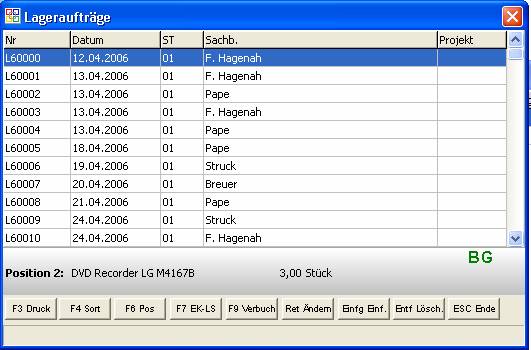
Betätigen Sie nun die Einfg Taste um einen neuen Auftrag zu erstellen. Es erscheint nun diese Eingabemaske.
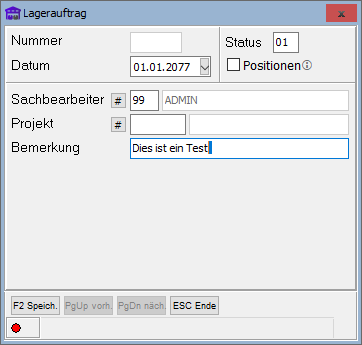
Geben Sie hier den Sachbearbeiter und das Datum an. Optional können Sie den Lagerauftrag noch einem
Projekt zuordnen. Danach sichern Sie Ihre Angaben mit F2 ab. Sie gelangen zu der nächsten Maske, in der Sie die Daten der Positionen für Ihren Lagerauftrag eingeben können.
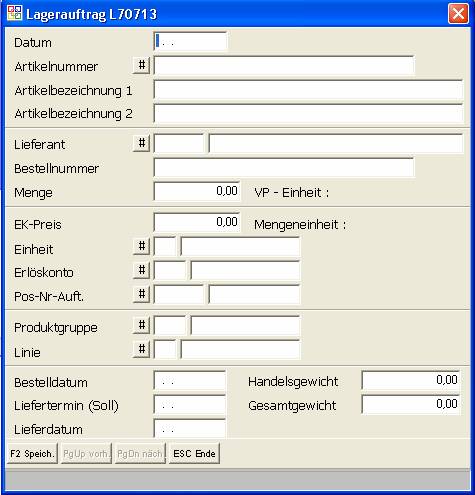
Drücken Sie im Feld "Artikelnummer" die Taste # um einen Artikel aus ihren Artikelstammdaten auszuwählen. Geben Sie noch die Menge, falls nicht vorhanden, den EK-Preis und das Bestelledatum an. Die weiteren Felder sind optional. Nachdem Sie Ihre Daten für die Position eingegeben haben speichern Sie mit F2 ab. Danach erscheint dieselbe Maske erneut, um eine weitere Position anzulegen. Wenn Sie alle Positionen zu ihrem Lagerauftrag hinzugefügt haben, betätigen Sie die Taste Esc, Sie gelangen zu einer Liste, in der alle Positionen für diesen Lagerauftrag zu sehen sind.
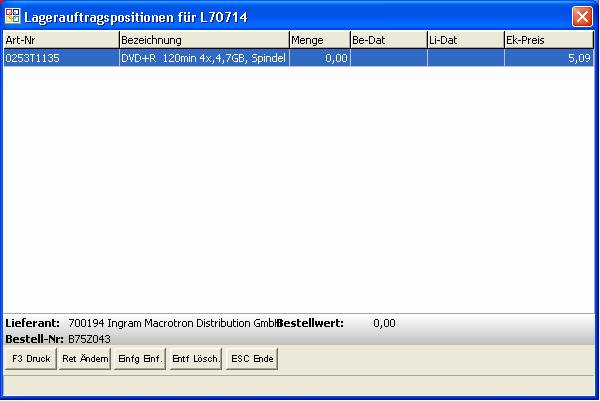
Durch ein weiteres Drücken der Taste Esc kommen Sie wieder zu der Auftragsliste zurück.
Auto import 15:27, 25. Aug. 2011 (CEST)